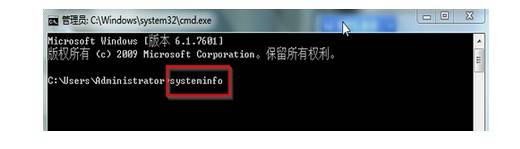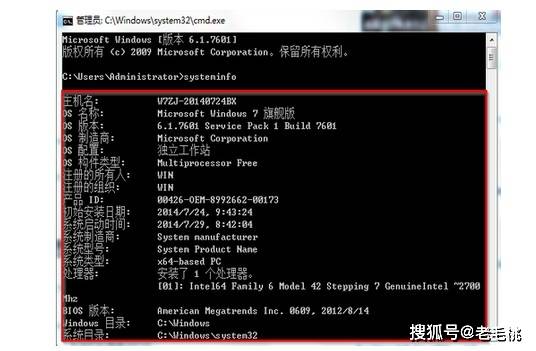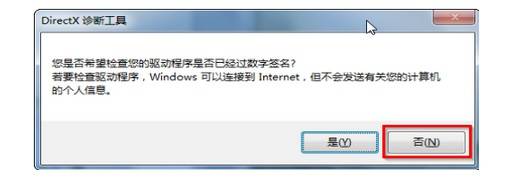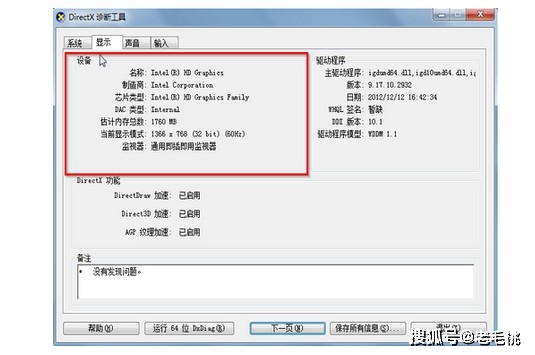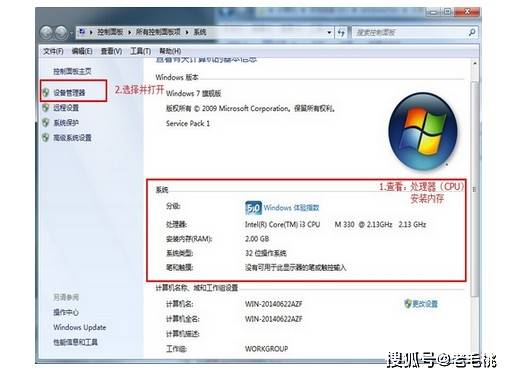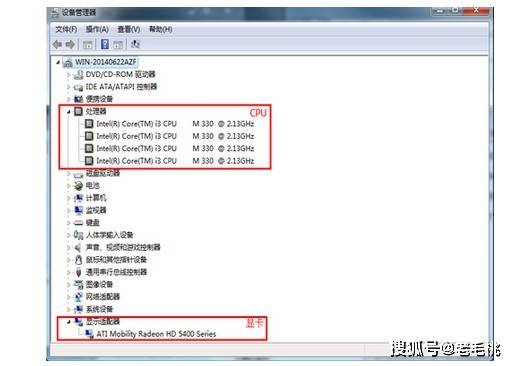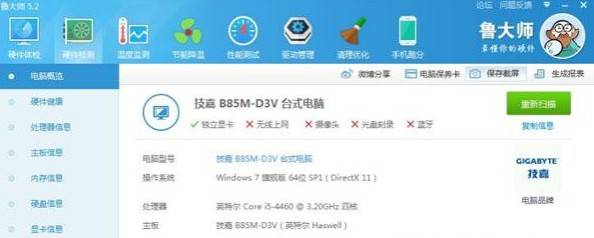win7系统查看电脑配置的方法 |
您所在的位置:网站首页 › windows电脑怎么看配置 › win7系统查看电脑配置的方法 |
win7系统查看电脑配置的方法
|
3、 在管理员窗口中输入systeminfo回车
4、 最后,页面就会弹出win7系统电脑配置信息
方法二:win7 dxdiag查看电脑配置! 1、 同时按下 “win+R”打开运行窗口,输入“dxdiag”再点击“确定”
2、 接着出现DirectX诊断工具窗口提示你时候要检查,此时选择“否”即可
3、 在DirectX诊断工具的“系统”和“显示”中就可以清楚的看到我们电脑配置的情况
4、 点击“显示”,可看到win7显示设备更加详细的信息
方法三:win7电脑属性查看电脑配置! 1、 鼠标右键桌面上的“计算机”属性,进入系统信息界面
2、 然后,你就可以查看电脑的CPU和内存以及一些常规的信息,如果想要看更多的设备信息,点击左上方的“设备管理器”
3、 在设备管理器界面中的“处理器”和“显示适配器”可以看到的CPU信息和显卡信息
4、 而在打开的计算机管理界面左侧中选择“磁盘管理”,你可以在主菜单上看到各个磁盘的详细的存储容量及使用情况
方法四:win7第三方软件查看电脑配置! 1、 你可以选择360硬件大师、鲁大师等等,都可以显示出电脑配置,比如鲁大师,点击“硬件检测”,即可查询电脑各个硬件的详细信息
2、 另外,你还可以使用一些专业的软件,分别检测电脑硬件: (1) 专门检测cpu的软件:CPU-Z (2) 专门检测显卡的软件:GPU-Z (3) 专门检测硬盘的软件:HDTune (4) 专门检测内存的软件:memtest (5) 专门检测LCD显示器的软件:DisplayX 以上就是win7系统查看电脑配置的方法。结合以上的几种方法,你就可以很好地了解win7系统电脑配置的相关信息,如果你觉得有点麻烦的话,也可以通过第三方软件来检测。如果想进一步了解的话,还可以使用专门的软件分别检测。返回搜狐,查看更多 |
【本文地址】